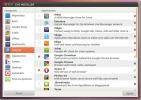Jak odinstalować oprogramowanie w systemie Ubuntu Linux
Nowy w Ubuntu Linux? Nie masz pewności, jak odinstalować oprogramowanie w systemie operacyjnym? Jesteśmy tutaj, aby pomóc! Śledź dalej, ponieważ uczymy cię, jak łatwo odinstalować oprogramowanie na Ubuntu!
Odinstaluj oprogramowanie za pomocą Centrum oprogramowania Ubuntu
Istnieje wiele różnych sposobów odinstalowywania oprogramowania w systemie Ubuntu Linux, ale najlepszym rozwiązaniem jest Ubuntu Software Center. Wszystko jest zorganizowane i łatwe do zrozumienia. Jeśli chcesz pozbyć się niektórych wstępnie zainstalowanych aplikacji na komputerze Ubuntu lub odinstalować te, które sam skonfigurowałeś, oto jak to zrobić.
Uwaga: jeśli dopiero zaczynasz przygodę z Ubuntu i platformą Linux, zdecydowanie zalecamy korzystanie z Centrum Oprogramowania Ubuntu do odinstalowywania programów na komputerze z systemem Linux, ponieważ umożliwia to użytkownikom odinstalowanie programów Ubuntu, Aplikacje Flatpak, i Pakiety Snap wszystko w tym samym miejscu bardzo szybko.
Aby odinstalować program za pośrednictwem centrum oprogramowania w systemie Ubuntu, postępuj zgodnie z instrukcjami krok po kroku poniżej.
Krok 1: Naciśnij klawisz Windows na klawiaturze, wyszukaj „Centrum oprogramowania Ubuntu” w polu wyszukiwania i otwórz program z pomarańczową ikoną torby. Pamiętaj, że po uruchomieniu tej aplikacji uruchomienie może nie być natychmiastowe. Bądź cierpliwy podczas procesu uruchamiania.
Krok 2: Po zakończeniu procesu uruchamiania aplikacji Centrum oprogramowania Ubuntu zlokalizuj przycisk „Zainstalowano” na stronie u góry ekranu i kliknij go, aby załadować sekcję Centrum oprogramowania Ubuntu, która kategoryzuje aplikacje zainstalowane na system.
Krok 3: Przewiń listę „Zainstalowane” i kliknij przycisk „Usuń”, aby rozpocząć proces odinstalowywania.

Krok 4: Kiedy klikniesz „usuń” obok aplikacji na liście „Zainstalowane” w Software Center, pojawi się okno hasła. Wprowadź hasło użytkownika i całkowicie odinstaluj z Ubuntu. Powtórz ten proces, aby usunąć dowolną liczbę aplikacji z komputera Ubuntu.
Odinstaluj oprogramowanie w terminalu
Centrum oprogramowania Ubuntu to doskonałe narzędzie, ale interfejs użytkownika nie jest przeznaczony dla wszystkich. Jeśli wolisz robić rzeczy za pomocą wiersza polecenia, z przyjemnością dowiesz się, że łatwo jest skutecznie odinstalować oprogramowanie za pomocą menedżera pakietów Apt. Oto jak to działa.
Naciśnij klawisz Windows na klawiaturze, wyszukaj „Terminal” w polu wyszukiwania i uruchom go. Następnie postępuj zgodnie z instrukcjami poniżej, aby dowiedzieć się, jak odinstalować Flatpaks, pakiety Snap i natywne aplikacje Ubuntu z interfejsem wiersza poleceń w terminalu.
Usuń rodzime programy Ubuntu przez terminal

Ubuntu jest oparte na Debianie, więc większość programów, które będziesz na nim instalować, jest „natywna”, inaczej Pakiety Debiana znalezione w źródłach oprogramowania Ubuntu. Aby odinstalować dowolny z tych rodzimych programów, musisz uruchomić menedżera pakietów Apt Ubuntu w następujący sposób:
sudo apt remove nazwa programu
Nie możesz dowiedzieć się, jaka jest nazwa pakietu? Najpierw spróbuj go wyszukać
nazwa programu apt search
Następnie, gdy wymyślisz nazwę pakietu, możesz uruchomić apt remove polecenie opisane na początku tej sekcji artykułu.
Usuń pakiety Snap z Ubuntu przez terminal

Ze względu na to, jak popularne są pakiety Snap dla użytkowników Ubuntu, dobrym pomysłem jest omówienie sposobu usuwania pakietów Snap w systemie Ubuntu Linux.
Aby rozpocząć, musisz znaleźć nazwę Snap, który chcesz usunąć. Lokalizowanie działających snapów odbywa się za pomocą lista przystawek Komenda.
lista przystawek
Przejrzyj listę programu, który chcesz odinstalować. Następnie, gdy go znajdziesz, odinstaluj go z Ubuntu za pomocą:
sudo snap usuń nazwę programu
Usuń Flatpaks z Ubuntu przez terminal

Chociaż Flatpak nie jest zbyt popularny wśród wszystkich użytkowników Ubuntu (głównie ze względu na Snap), w Ubuntu Linux jest wielu użytkowników, którzy instalują i używają Flatpaks. Z tego powodu omówimy sposób odinstalowania Flatpaks w terminalu. Aby rozpocząć, przejdź do terminala i uruchom lista flatpak polecenie, aby wyświetlić aktualnie zainstalowane aplikacje Flatpak.
lista flatpak
Przejrzyj listę i znajdź nazwę aplikacji Flatpak, którą chcesz usunąć z Ubuntu. Gdy go znajdziesz, weź nazwę pakietu, a następnie użyj odinstaluj flatpak aby usunąć go z systemu.
sudo flatpak odinstaluj nazwę programu
Odinstaluj oprogramowanie na Kubuntu za pomocą KDE Discover
Kubuntu jest odmianą Ubuntu, która nie korzysta z centrum oprogramowania Ubuntu. Zamiast tego korzysta z aplikacji Discover KDE, a użytkownicy są zachęcani do instalowania / odinstalowywania programów za jej pomocą.
KDE nie jest podstawowym środowiskiem graficznym, z którego korzystają użytkownicy Ubuntu, chociaż ma bazę użytkowników, więc nadal ważne jest, aby to uwzględnić. Aby odinstalować program w Discover, postępuj zgodnie z instrukcjami krok po kroku poniżej.
Krok 1: Naciśnij klawisz Windows na klawiaturze, aby uruchomić program uruchamiający KDE. Następnie wyszukaj „Discover” i otwórz go.
Krok 2: Spójrz w lewy dolny róg Discover na „Zainstalowane” i kliknij na niego, aby przejść do listy zainstalowanych programów w systemie.

Krok 3: Przejdź do sekcji „Zainstalowane” i kliknij „Usuń” w pobliżu aplikacji, które chcesz usunąć z Kubuntu.
Poszukiwanie
Najnowsze Posty
Sunflower to dwukanałowy eksplorator plików dla systemu Ubuntu Linux
Słonecznik to dwupanelowy menedżer plików open source dla systemu U...
Łatwo instaluj pakiety Essentials w Ubuntu z instalatorem Eve
Eve Installer to narzędzie Ubuntu, które pozwala wygodnie instalowa...
Rysuj projekty CAD w systemie Windows, Linux i Mac za pomocą LibreCAD
Computer Aided Design (CAD), to wykorzystanie technologii komputero...